Word技巧怎样显示过宽文档
[08-23 23:39:58] 来源:http://www.duoxue8.com 办公技巧 阅读:170次
Word技巧怎样显示过宽文档,标签:office教程,office入门,office教程学习,http://www.duoxue8.com
怎样显示过宽文档?
Word技巧怎样显示过宽文档 结束。
怎样显示过宽文档?
在打开文档时,有时会发现因为文档过宽,屏幕上显示不全,这可怎么办,总不能看一行就拖动一次水平滚动条吧!
这时我们可以重新调整行的宽度,使其适合文档窗口的大小。
如果使用的是普通视图或大纲视图,可以单击“工具”菜单中的“选项”命令,再单击“视图”选项卡,然后选中“窗口内自动换行”复选框即可。
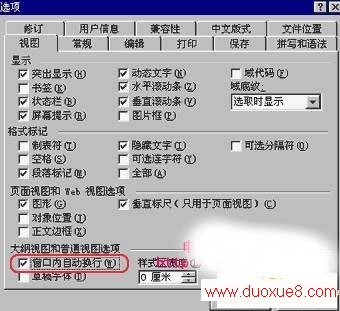
我们也可以通过改变显示比例使文字适于普通视图或页面视图中的文档窗口。这时我们中以单击“视图”菜单中的“显示比例”命令,然后选择“页宽”选项即可。

我们还可以切换到Web版式视图中,使文字自动换行。
注意:上面的方法虽然改变文档在屏幕上的外观,但并不影响文档打印时的外观,所以你可以放心使用。
Word技巧怎样显示过宽文档 结束。
Tag:办公技巧,office教程,office入门,office教程学习,电脑学习 - 办公技巧
Word技巧怎样显示过宽文档相关文章
- ·上一个:Word如何控制转换的字体
- Word技巧怎样显示过宽文档
- › word里怎么输入平方
- › Word无法在正常模式下打开
- › Word2003复制粘贴后出现m2的解决
- › 在Word 2007文档中设置文本框边框
- › 用Word查找替换功能快速给文档分页
- › 在Word 2007中精确设置文本框大小
- › 在Word 2003中打开并修复损坏的Word文档
- › 批量删除Word文档中的向下箭头符号
- › 用Web文档保存Word中图片
- › 图解如何保护Word文档不被偷窥
- › 在Word 2007中设置文本框填充效果
- › Word 2003中插入纵排格式中文页码
- 在百度中搜索相关文章:Word技巧怎样显示过宽文档
- 在谷歌中搜索相关文章:Word技巧怎样显示过宽文档
- 在soso中搜索相关文章:Word技巧怎样显示过宽文档
- 在搜狗中搜索相关文章:Word技巧怎样显示过宽文档
